VueJS - 環境設定
Hello, 未來的 Vue.js 開發者們!我很興奮能與你們一起踏上這個旅程,探索 Vue.js 的精彩世界。作為你們親切鄰居的計算機科學老師,我將指導你們設定 Vue.js 的開發環境。如果你是編程新手,別擔心——我們會一步步來,在你還沒有察覺之前,你將能夠創建出令人驚艷的網頁應用!
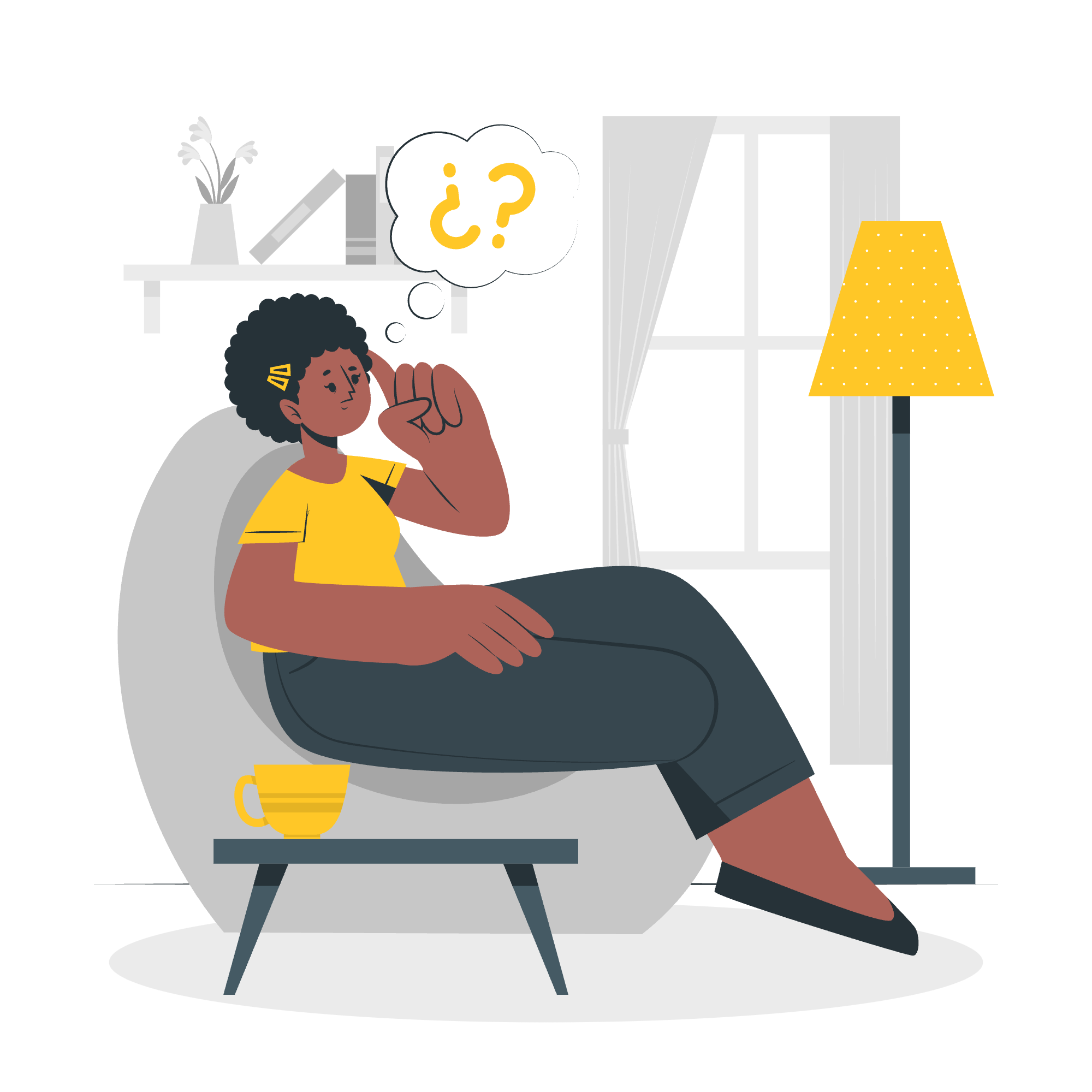
為什麼選擇 Vue.js?
在我們開始設定之前,讓我分享一個簡短的故事。幾年前,我一直在為複雜的網頁開發專案而苦惱。然後我發現了 Vue.js,這就像在網頁框架的叢林中找到了一把瑞士軍刀。它簡單、強大且靈活——對初學者和專家來說都是完美的選擇!
現在,讓我們動手以四種不同的方式設定 Vue.js。
在 HTML 檔案中直接使用
這種方法是開始使用 Vue.js 最簡單的方式,特別是如果你只是想試水溫。這就像訂購一預先做好的餐點——快速且簡單!
這樣做:
<!DOCTYPE html>
<html lang="zh-tw">
<head>
<meta charset="UTF-8">
<meta name="viewport" content="width=device-width, initial-scale=1.0">
<title>我的第一個 Vue App</title>
<script src="https://cdn.jsdelivr.net/npm/[email protected]/dist/vue.js"></script>
</head>
<body>
<div id="app">
{{ message }}
</div>
<script>
var app = new Vue({
el: '#app',
data: {
message: 'Hello Vue!'
}
})
</script>
</body>
</html>讓我們來分解這個過程:
- 我們在
<head>區塊中通過<script>標籤引入 Vue.js 库。 - 我們創建一個 id 為 "app" 的
<div>——這就是我們 Vue 應用將要運行的位置。 - 在頁面底部的
<script>標籤中,我們創建一個新的 Vue 實例,並告訴它目標元素是 id 為 "app" 的元素。 - 我們設定一個
data物件,其中有一個message屬性。 - 在 HTML 中,
{{ message }}將會被替換成 "Hello Vue!"。
使用 CDN
CDN 的意思是內容發布網絡。這就像為你的代碼提供披薩送餐服務——快速且方便!這種方法與直接使用 script 標籤的方法相似,但使用 CDN 链接。
<!DOCTYPE html>
<html lang="zh-tw">
<head>
<meta charset="UTF-8">
<meta name="viewport" content="width=device-width, initial-scale=1.0">
<title>使用 CDN 的 Vue</title>
<script src="https://cdn.jsdelivr.net/npm/[email protected]/dist/vue.js"></script>
</head>
<body>
<div id="app">
<h1>{{ title }}</h1>
<p>{{ content }}</p>
</div>
<script>
new Vue({
el: '#app',
data: {
title: '歡迎來到 Vue!',
content: '這是從 CDN 加載的。'
}
})
</script>
</body>
</html>這裡的主要區別在於我們使用 CDN 链接來加載 Vue.js。這對於快速原型設計或學習來說非常不錯,因為你不需要下載任何東西。
使用 NPM
NPM 的意思是 Node 包管理器。這就像一個巨大的圖書館,你可以在裡面借(或者在這個情況下,下載)代碼包。這種方法更適合於大型專案。
首先,你需要在電腦上安裝 Node.js。然後按照以下步驟操作:
- 打開終端或命令提示符。
- 切換到你的專案目錄。
- 執行以下命令:
npm init -y
npm install vue現在,創建一個名為 app.js 的文件,並添加以下代碼:
import Vue from 'vue'
new Vue({
el: '#app',
data: {
message: '從 NPM 來的問候!'
}
})在你的 HTML 文件中:
<!DOCTYPE html>
<html lang="zh-tw">
<head>
<meta charset="UTF-8">
<meta name="viewport" content="width=device-width, initial-scale=1.0">
<title>使用 NPM 的 Vue</title>
</head>
<body>
<div id="app">
{{ message }}
</div>
<script src="app.js"></script>
</body>
</html>這種方法允許更好的依賴管理,並通常用在更複雜的專案中。
使用 CLI 命令列
Vue CLI(命令列介面)就像有一個個人助理來設定你的 Vue.js 專案。它非常強大,並為你設定一個完整的開發環境。
要使用 Vue CLI:
- 使用 NPM 全局安裝:
npm install -g @vue/cli- 創建一個新專案:
vue create my-vue-project- 切換到你的專案目錄:
cd my-vue-project- 開始開發服務:
npm run serveCLI 將為你創建一個專案結構,包括一個 src 文件夾,其中有你的主 App 组件和其他必要文件。
以下是你 App.vue 文件的一個簡單示例:
<template>
<div id="app">
<h1>{{ title }}</h1>
<p>{{ description }}</p>
</div>
</template>
<script>
export default {
name: 'App',
data() {
return {
title: '歡迎來到你的 Vue.js App',
description: '這是使用 Vue CLI 創建的!'
}
}
}
</script>
<style>
#app {
font-family: Avenir, Helvetica, Arial, sans-serif;
text-align: center;
color: #2c3e50;
margin-top: 60px;
}
</style>這樣就為你設定了一個包含模板、腚本和樣式區塊的组件——相當方便吧?
方法總結
這裡是我們所介紹的方法的快速比較:
| 方法 | 使用難度 | 最適用於 | 預設條件 |
|---|---|---|---|
| Script Tag | 非常容易 | 快速開始,學習 | 無 |
| CDN | 容易 | 原型設計,小專案 | 無 |
| NPM | 中等 | 中到大型專案 | 安裝 Node.js |
| CLI | 高級 | 大型,複雜專案 | 安裝 Node.js,NPM |
記住,沒有一種方法是“最好的”——這完全取決於你的專案需求和个人偏好。當你對 Vue.js 越來越熟悉時,你自然會傾向於使用最適合你的方法。
這就是全部!現在你已經有了四種設定 Vue.js 環境的不同方法。無論你是剛開始還是計劃一個複雜的應用,你都擁有了開始 Vue.js 旅程的工具。
記住,精通編程的關鍵是練習。所以不要害怕嘗試這些不同的設定方法。嘗試使用每種方法創建小型專案。在你還未察覺之前,你將會成為一位 Vue.js 的魔法師!
快樂編程,願 Vue 伴你左右!?????
Credits: Image by storyset
